Błąd SystemSettingsAdminFlows.exe: jak go naprawić
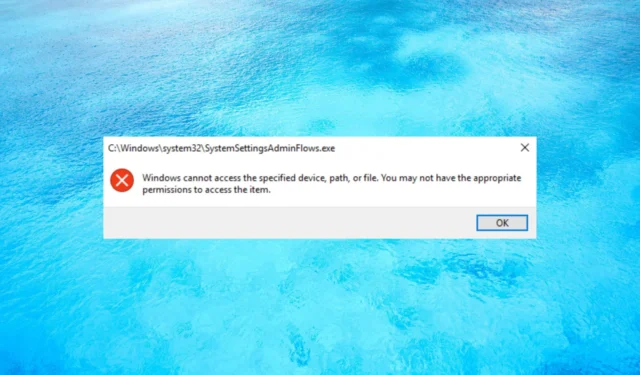
Dlaczego otrzymuję błąd SystemSettingsAdminFlows.exe?
Ten błąd zwykle występuje, gdy rejestrujesz komputer z systemem Windows Server w domenie, logujesz się jako administrator domeny i próbujesz dodać dodatkowy język interfejsu użytkownika. Jest problem z prawami administracyjnymi. Jednak mogą istnieć inne przyczyny tego problemu:
- Uszkodzone pliki systemowe – jeśli system Windows jest uszkodzony , może to mieć wpływ na plik SystemSettingsAdminFlows.exe i dlatego system nie może go znaleźć.
- Infekcja wirusem lub złośliwym oprogramowaniem — system może być zainfekowany złośliwym oprogramowaniem, co może powodować brak lub uszkodzenie pliku. Wykonanie pełnego skanowania za pomocą niezawodnego programu antywirusowego nie zaszkodzi.
- Błąd systemu Windows — błąd SystemSettingsAdminFlows.exe był znanym błędem w kompilacji 10061 systemu Windows 10, ale został naprawiony w kompilacji 10074. Dlatego aktualizacja systemu może rozwiązać ten problem.
Teraz, gdy znamy przyczyny tego problemu, naprawmy go, korzystając z poniższych rozwiązań.
Jak naprawić błąd SystemSettingsAdminFlows.exe?
Przed rozpoczęciem jakichkolwiek złożonych rozwiązań wykonaj następujące zadania w celu łatwiejszego rozwiązania:
- Zainstaluj najnowsze aktualizacje na komputerze z systemem Windows 10 lub Windows Server 2016/2019.
- Upewnij się, że masz uprawnienia administratora do uruchamiania programu SystemSettingsAdminFlows.exe.
- Uruchom ponownie system i sprawdź, czy problem nadal występuje. Czasami to wszystko, czego potrzeba.
Jeśli te wstępne środki nie rozwiązały problemu, zastosujmy następujące rozwiązania.
1. Włącz zasady UAC
- Naciśnij Windows klawisz + R , aby uruchomić konsolę Uruchom , wpisz secpool.msc i naciśnij Enter lub kliknij OK .
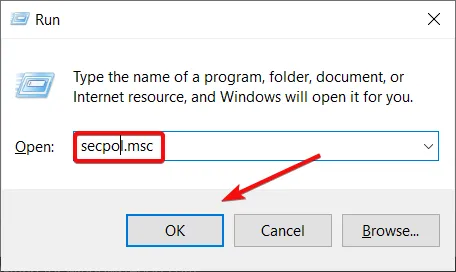
- Rozwiń kategorię Ustawienia zabezpieczeń , a następnie kliknij Zasady lokalne.
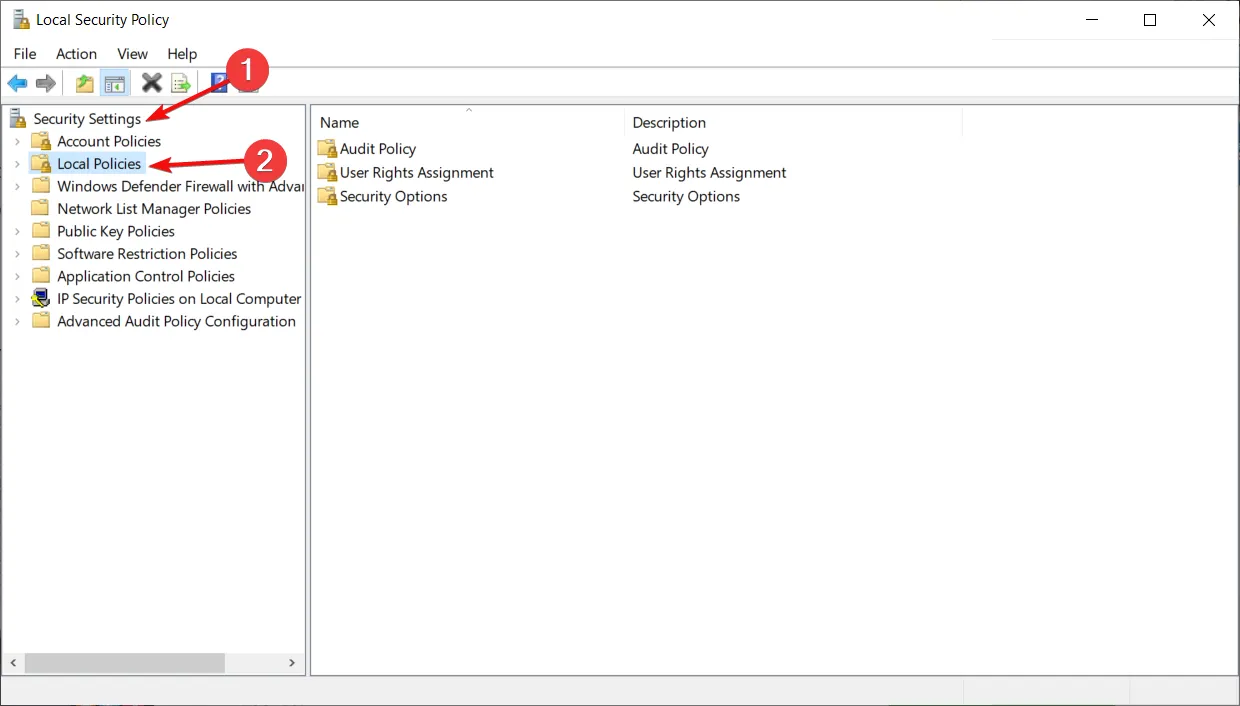
- Teraz kliknij dwukrotnie Opcje zabezpieczeń .
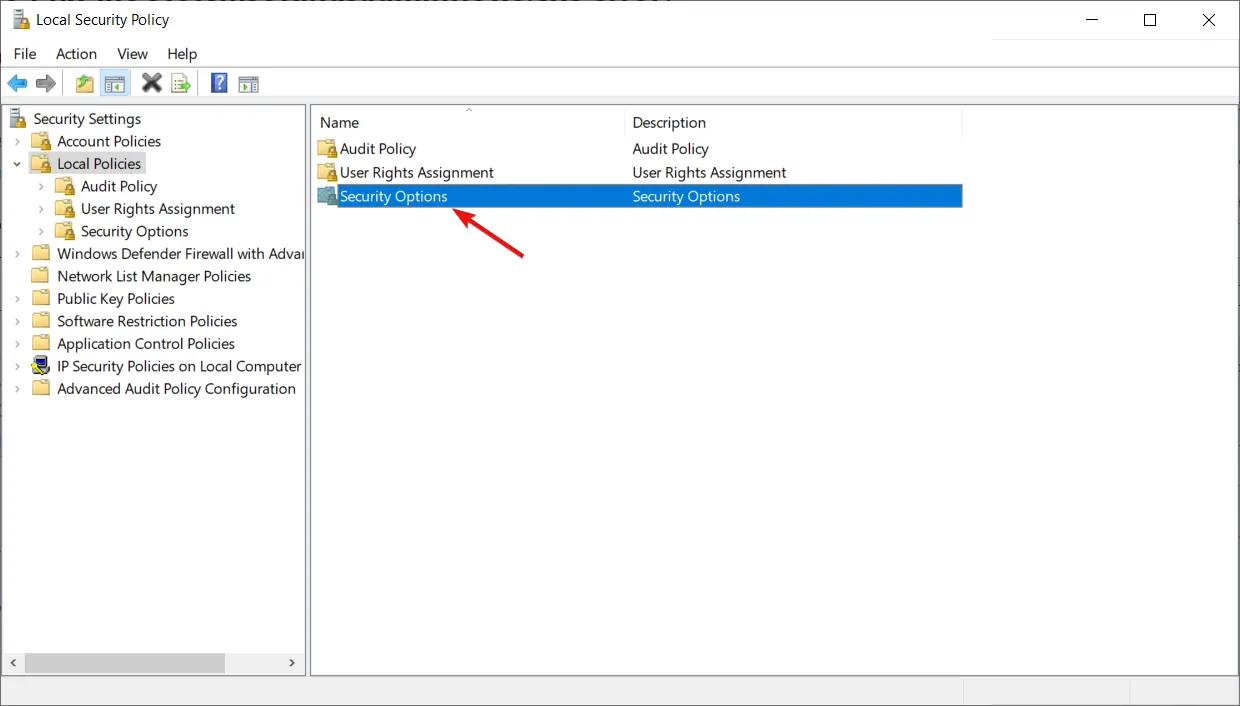
- Następnie zlokalizuj i kliknij dwukrotnie Kontrola konta użytkownika: Zatwierdzenie przez administratora dla zasad wbudowanego konta administratora .
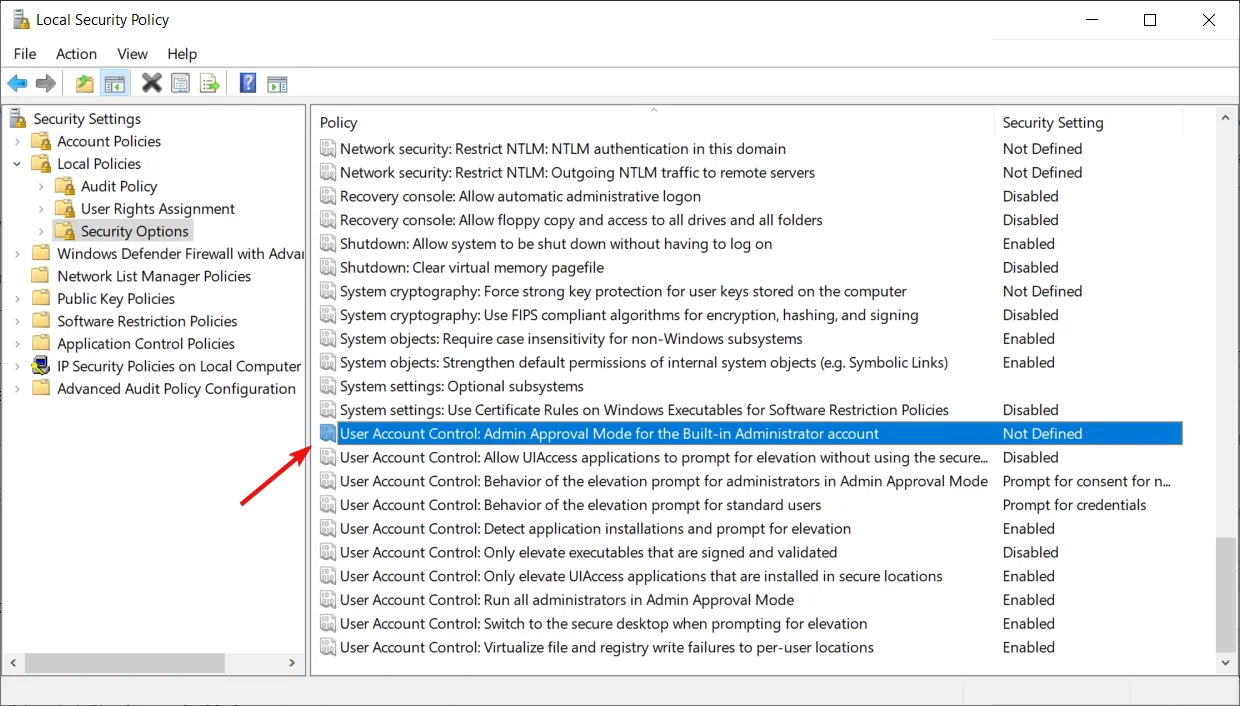
- Włącz zasady, a następnie naciśnij przyciski Zastosuj i OK poniżej.
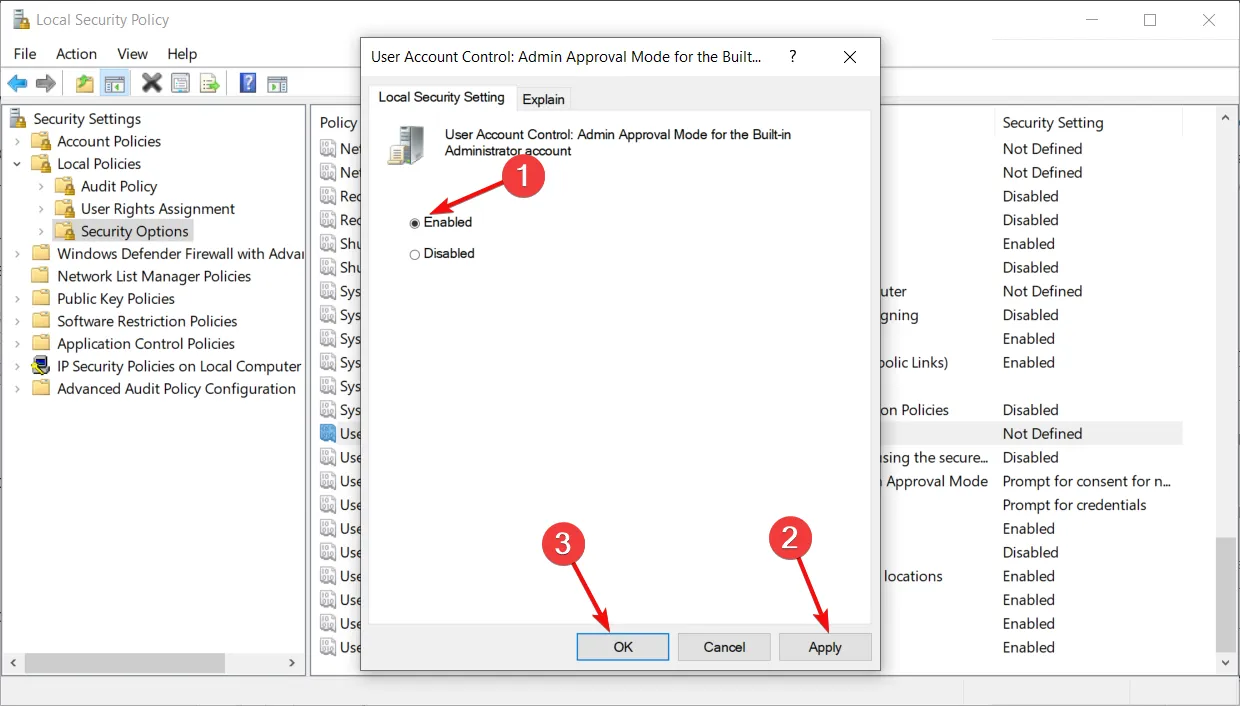
- Uruchom ponownie system i sprawdź, czy możesz uruchomić plik SystemSettingsAdminFlows.exe.
To rozwiązanie zadziałało jak urok dla wielu naszych czytelników, więc po włączeniu zasad powinieneś być w stanie otworzyć SystemSettingsAdminFlows.exe bez żadnych problemów.
Przypominamy jednak, że nadal musisz być zalogowany na swoje konto administratora, aby otworzyć plik.
2. Wykonaj skanowanie SFC
- Kliknij przycisk Start , wpisz cmd i wybierz Uruchom jako administrator z wyników.
- Wpisz następujące polecenie i naciśnij Enter , aby je uruchomić:
sfc /scannow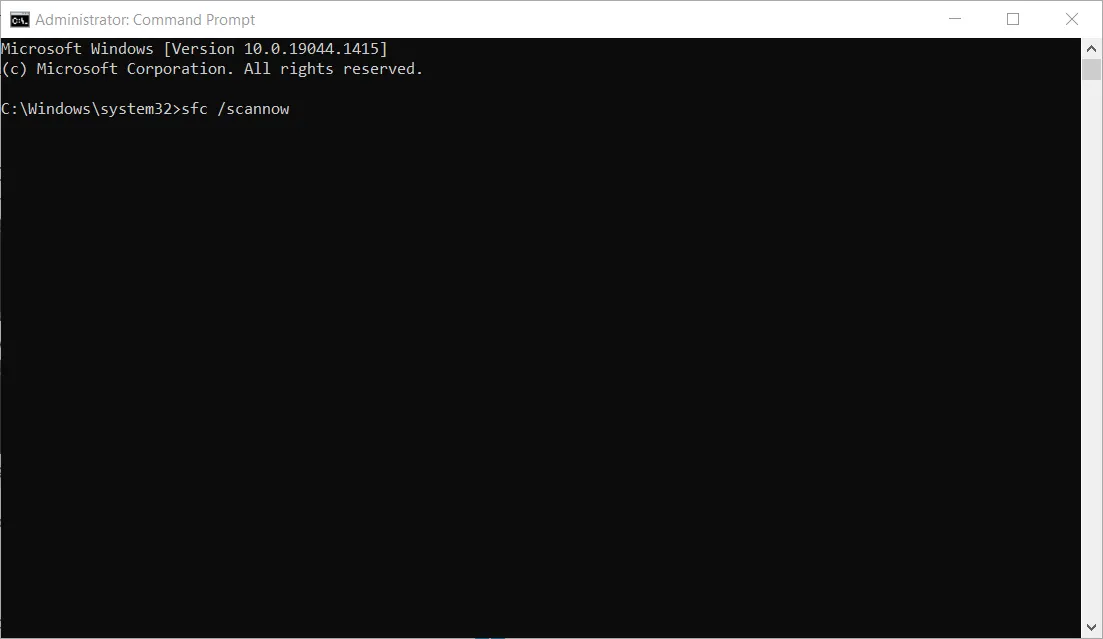
- Kontroler plików systemowych naprawi wszelkie problemy z systemem, jeśli takie istnieją.
- Po zakończeniu skanowania uruchom ponownie komputer i spróbuj ponownie uzyskać dostęp do SystemSettingsAdminFlows.exe.
Otóż to! Mamy nadzieję, że nasze rozwiązania pomogły ci naprawić błąd SystemSettingsAdminFlows.exe, a teraz możesz uzyskać do niego dostęp bez problemów.
Powyższe rozwiązania będą bezproblemowo działać w systemach Windows 10 oraz Windows Server 2016 i 2019.
Zachęcamy do pozostawienia pytań i sugestii w sekcji komentarzy poniżej.



Dodaj komentarz